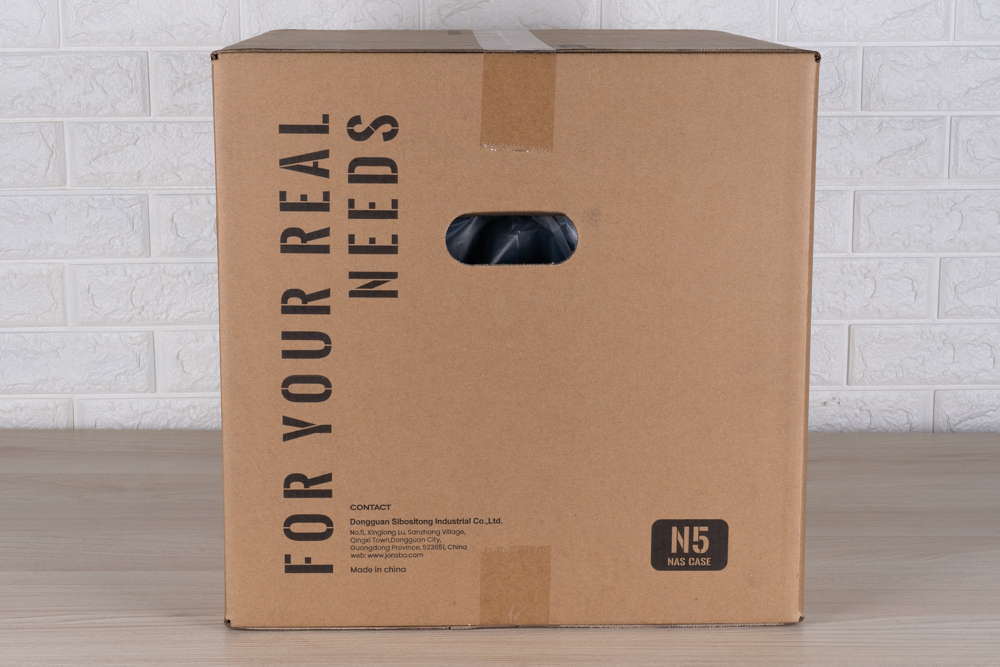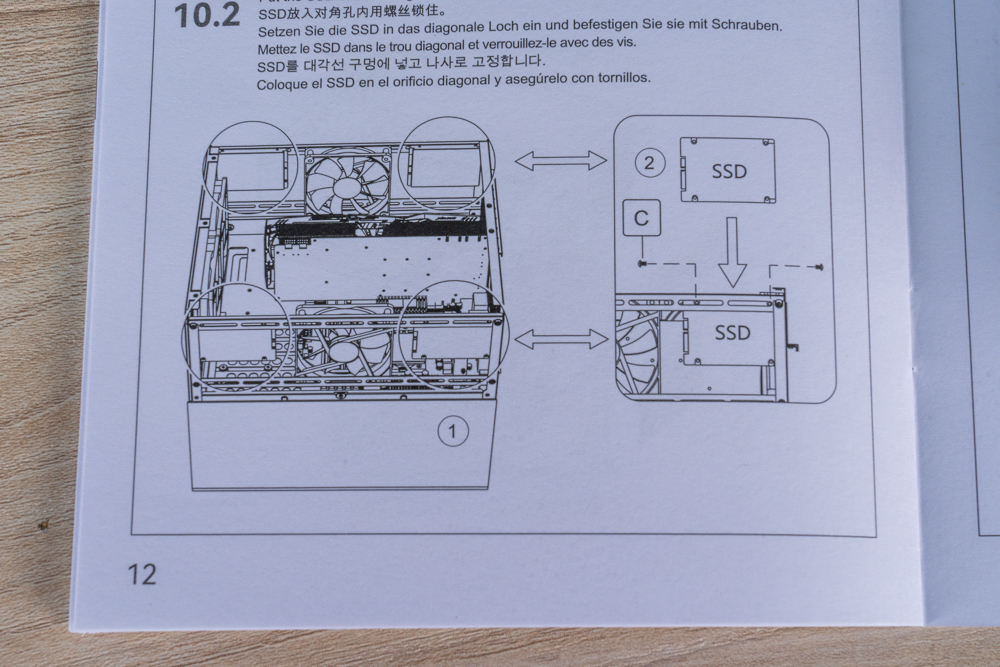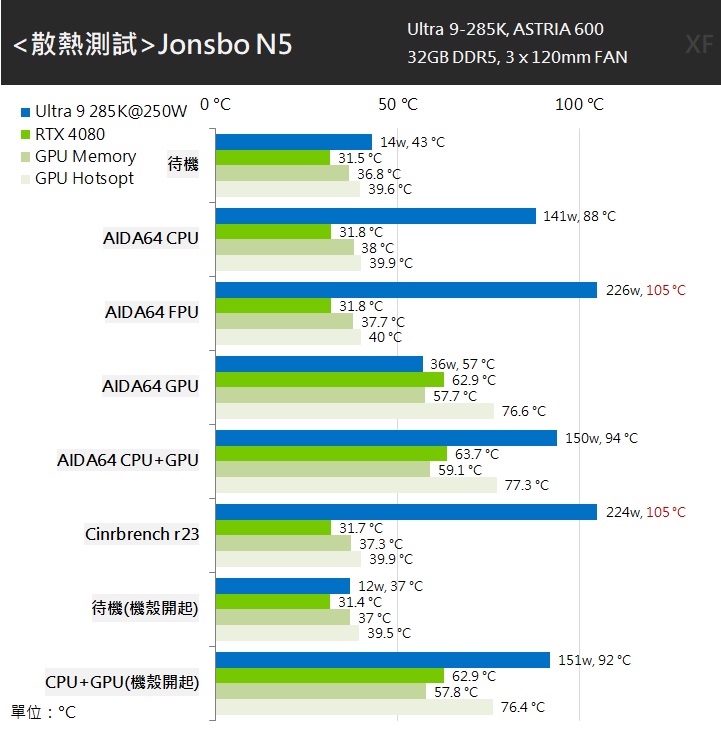12槽硬碟超大杯!喬思伯 Jonsbo N5 機殼開箱 | 八槽PCIe介面卡、E-ATX NAS全能機殼
Jonsbo喬思伯N5是一款為 DIY NAS 打造的機殼,是 NAS 系列最為巨大的一款產品。採用上下分倉結構,上方能夠安裝 E-ATX 尺寸的主機板、八槽PCIe介面卡與280水冷排;下方則容納ATX電源供應器以及多達12槽的3.5吋硬碟熱插拔硬碟位。良好的擴充性不管是裝滿硬碟純做為 NAS 還是插滿運算卡做為工作站使用都很適合。
喬思伯N5規格:
產品型號:N5
顏色:黑色
產品尺寸:355mm (W) *403mm (D) *350mm (H)
材質:1mm鋼板、2mm鋁板、8mm北美胡桃木
硬碟位:2.5〞SSD*2 or 2.5〞SSD*4 / 3.5〞HDD*12
主板支援:ITX / M-ATX / ATX / E-ATX
PCI介面卡槽:8
前置I/O:USB3.2 Gen2 Type-C*1 / USB3.0*1(AUDIO*1+MIC*1 二合一)
電源:ATX≤170mm-240mm
CPU散熱器:≤160mm
顯示卡長度:≤325mm-350mm
散熱系統:前板120mm*2或140mm*2 右側120mm*3(風扇會佔用第8個顯卡位) 左側120mm*3 後板120mm*3(標配)
水冷支援:240mm/280mm
重量 :7.5kg(凈重)
喬思伯 N5 機殼開箱
喬思伯 N5 是一款重量級的機殼,光從外包裝就能感受到他的震撼。這款機殼採用上下分艙設計,上面的部分為安裝主機板與介面卡的空間,有別於一般的 NAS 機殼通常只預留了極小的空間讓使用者安裝剛好夠用的平台,N5 的主機板空間能夠直接安裝進E-ATX尺寸的主機板,也能容納長達35cm 的PCIe介面卡,甚至還預留了安裝 280水冷的空間,配置豪華的不像是一台 NAS;下面的硬碟倉也一樣好料滿滿,整整12個3.5吋熱插拔硬碟位,普通主機板如果不依靠轉接可完全滿足不了他。
拆開外箱就能看到機殼本體了,喬思伯 N5 的尺寸為W355 x L403 x H350mm,即使以個人電腦的標準來看也算比較大的那一類。隨附的配件有三片防塵網、機殼螺絲、一次性束帶、六腳螺絲起子、硬碟膠墊與說明書。

▲ 防塵網預先黏貼背膠,可以自行黏貼於機殼左右與電供的散熱口上

▲ 隨附的機殼螺絲與硬碟固定膠墊,為了應付大量的硬碟架膠墊數量十分充足
來看到機殼正面,採用了一刀切的上下分離設計,上半部為大面積通風口,可以安裝三顆風扇或者 280水冷排;下半部則為硬碟倉蓋板,蓋板採用磁吸設計,輕拉左側的標籤繩便可拉開,蓋板表面覆有北美胡桃木肋條裝飾,質感優秀。

▲ 上方使用磁鐵固定,下方則是使用卡準的設計,內側設計有濾網
在插入硬碟之前要先將附送的緩衝橡膠鎖上,才能將硬碟裝入。

▲ 最後對準滑軌就能直接插入硬碟,最後一條橡膠條可以做為提把使用
正面中間的IO設計則有電源鍵、USB 3.0、USB3.2 Type C、耳麥二合一音源孔與多達8顆硬碟讀取燈,正好對應正下方的8組硬碟槽。
這款機殼的左右兩側設計十分雷同,上半部皆設計有通風孔,唯一的差異就是機殼左側電源供應器的位置多了一個進氣孔。
來到機殼後方,上半部預先安裝了一顆12cm風扇,PCIe檔版全部都可以重複使用,並與上方的門檔相同,皆做了挖孔設計強化通風效果;下半部則有兩顆風扇專用於硬碟散熱,與安裝電源供應器的位置,下半部的兩塊框架皆可拆除,便於安裝電源供應器與整理線路。
卸下硬碟倉後方的檔板就可以看到硬碟轉接板的背面,背板透過SATA電源與大4pin插座進行供電,每顆硬碟都有單獨的SATA輸出,背板上設計有pwn風扇插槽,可以用於連接機殼後方的硬碟散熱風扇。

▲ 硬碟轉接板,SATA電源與大4pin必須同時插入才能工作
機殼的頂部則是開了大面積的散熱口;底部在四腳都有圓形的腳墊。
這款機殼的外殼分成了兩半,上半部的頂蓋只要將左右的六顆螺絲旋開便可拆除。
前方濾網的螺絲要打開頂蓋才看的到,旋開後就可以拿下,若要在此安裝風扇或水冷排那必須先行移除。
兩側的框架除了可以容納三顆風扇以外,也能各鎖上兩顆2.5吋硬碟。
再來是主機板的位置,喬思伯 N5 最大能容納下 E-ATX規格的主機板,後方的巨大開孔能夠方便容納CPU散熱器的背板結構。這款機殼並沒有預先安裝主機板銅柱,但隨附了一顆方便安裝的套筒,可以輕鬆的用十字螺絲起子將銅柱旋緊。
喬思伯 N5 機殼安裝
喬思伯 N5 是一款相當大的機殼,因此留給使用者布線的空間非常足夠,組裝的過程十分容易。

▲ 主機板最下面的一槽PCIe也能裝得下兩槽寬的介面卡,只是這種情況下該側的風扇就會無法安裝
喬思伯 N5 散熱測試
雖然這款機殼的定位為NAS用機殼,但還是來測試一下他的散熱能力。散熱測試使用Intel Core Ultra 9-285k中央處理器,處理器散熱則是配合機殼風道,選擇了之前戰勝了9950x的雙塔散熱器 Thermaltake ASTRIA 600,主機板使用ASUS ROG STRIX Z890-F GAMNING WIFI,顯示卡則是公版的RTX 4080,在Windows 11的環境下測試,25°C左右的室溫環境,所有設定皆使用預設,風扇全速運轉,並使用HWiNFO紀錄十分鐘的平均溫度。
處理器:Intel Core Ultra 9-285k
主機板:ASUS ROG STRIX Z890-F GAMNING WIFI
顯示卡:NVIDIA RTX 4080
記憶體:Crucial DDR5 Pro (16GB*2)
系統碟:T-FORCE CARDEA IOPS 1TB
作業系統:Windows 11 23H3 專業版
處理器散熱:Thermaltake ASTRIA 600
電源供應器:Super Flower LEADEX III GOLD ATX 3.1 1000W
受到散熱器尺寸的限制,Ultra 9 285k 在運行Cinebench r23 的10分鐘測試時會頻頻的碰上105°C的溫度上限,但最終成績 41503pts 幾乎沒有任何衰減;FPU 測試也是相同的情況,直接撞上了105°C的溫度牆,但供耗反而可以維持住平均250W的最大供耗,如果再配合手動降電壓,表現應該就能夠更完美了;而處理器溫度在開啟外蓋的情況下,結果並沒有明顯改變,說明這款機殼的通風能力本身就足夠優良。
顯示卡的部分,RTX 4080不管在什麼情況溫度表現都很穩定,溫度表現並沒有受到任何外部變化影響。
不過如果使用上了其他更高功率的處理器,還是可以考慮增加機殼風扇改善散熱情況,將塔式散熱器改用伺服器等級的暴力扇犧牲一點噪音讓散熱更好,或是使用水冷散熱器犧牲一點顯示卡溫度來稍微改善處理器散熱問題。雖然高階雙塔散與240水冷散熱器性能上其實不分伯仲,但是在這款機殼上水冷散熱器可以直接從前面吸入新鮮空氣,因此散熱表現應該還是會比塔式散熱器來的再好一些。
總結
喬思伯 N5 基本上就是把以前開箱過的 N3 做了一個超級加倍,在空間寬裕了許多了之後,所有曾經得妥協的地方全都還了回來,E-ATX 雙路主機板、全高顯示卡、ATX 電源供應器甚至水冷散熱器都能夠安排上,所有豪華的配置都能相容於這顆機殼,讓 NAS 不再只是 NAS。
目前這款機殼的售價為 5990 元;不管是對於純粹組裝 DIY NAS 的玩家,還是要做為工作站使用,亦或是要用來作為遊戲主機使用,喬思伯 N5 都能夠勝任。